UBNT无线通讯装置配置说明.docx
《UBNT无线通讯装置配置说明.docx》由会员分享,可在线阅读,更多相关《UBNT无线通讯装置配置说明.docx(13页珍藏版)》请在冰豆网上搜索。
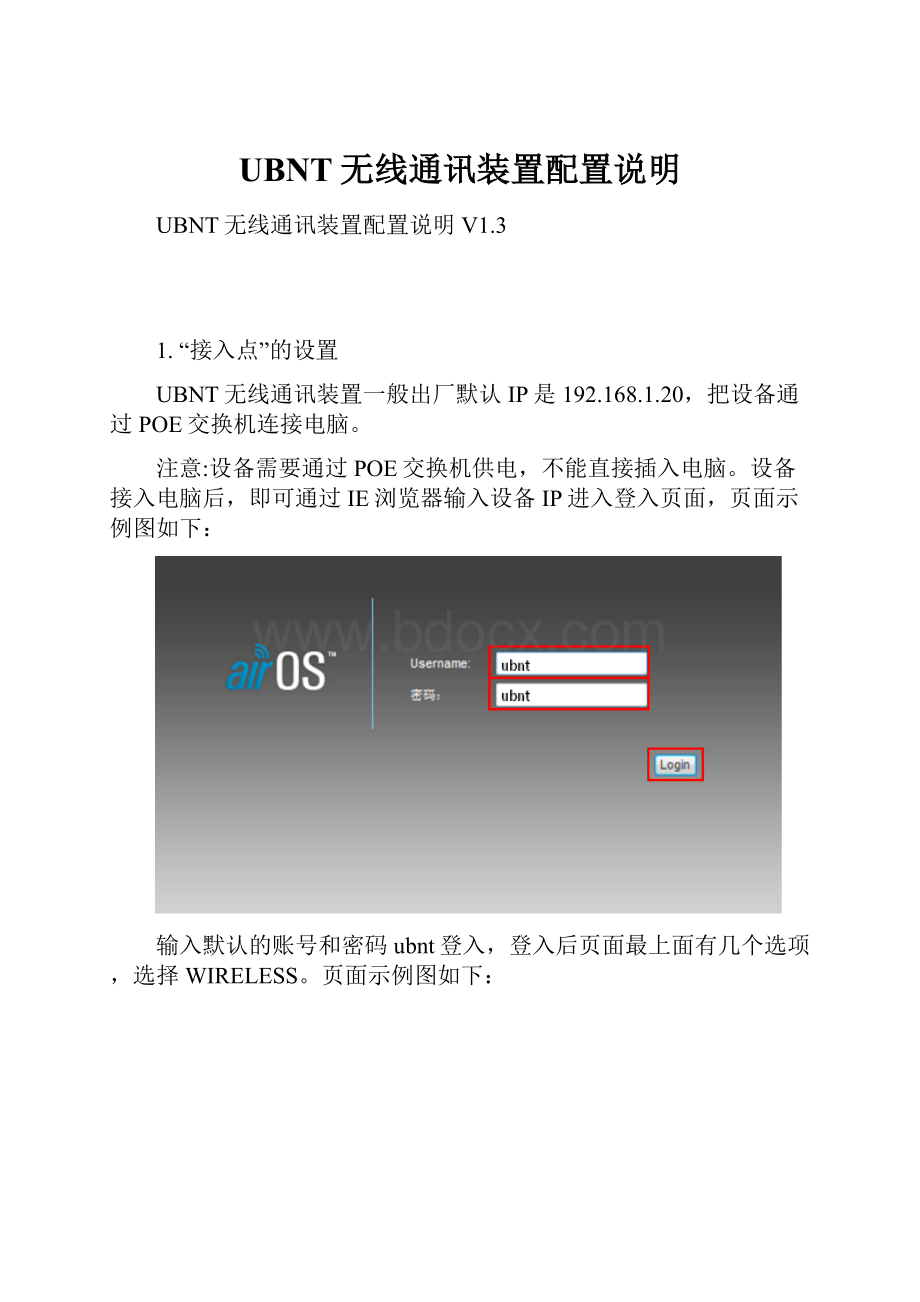
UBNT无线通讯装置配置说明
UBNT无线通讯装置配置说明V1.3
1.“接入点”的设置
UBNT无线通讯装置一般出厂默认IP是192.168.1.20,把设备通过POE交换机连接电脑。
注意:
设备需要通过POE交换机供电,不能直接插入电脑。
设备接入电脑后,即可通过IE浏览器输入设备IP进入登入页面,页面示例图如下:
输入默认的账号和密码ubnt登入,登入后页面最上面有几个选项,选择WIRELESS。
页面示例图如下:
将第一行的无线模式改为“接入点”,第三行SSID修改为“tkdq-IP”。
最下面的安全模式,第一行改为“WPA2-AES”,最下行WPA共享密码改为“tkdq123456”。
然后点击最下面的“更改”,之后页面会变成如下图:
在最上面会多出“Test”、“应用”、“放弃”三个选项,选择“应用”完成修改。
然后选择最上面的“NETWORK”,在这个页面可以修改设备的IP地址,示例图如下:
将IP地址修改成192.168.1.XXX。
然后点击“更改”、“应用”完成修改。
2.“站”的设置及设备配对
设备登录方法与上面相同,IP的修改方法也与上面相同。
进入修改IP页面将IP修改为192.168.1.XXX。
然后进入“WIRELESS”页面,把无线模式改为“站”,安全改为“WPA2-AES”,WPA共享密码改为“tkdq123456”。
接下来是设备的配对。
进入设置成“站”的设备主页,在SSID选项后面有一个选择,点击之后会显示如下页面:
在这里可以选择所要配对的“接入点”的SSID,若没有点击“扫描”。
选中后点击“LocktoAP”,点“更改”,再点击“应用”。
这样“站”和“接入点”就配对完成了。
3.球机的设置
用同样的方法通过POE交换机进入球机的设置页面,修改球机的IP为192.168.1.XXX。
注意:
几个设备IP不能相同。
球机初始账号密码:
admin12345
把球机的初始账号密码修改为:
admintkdq123456。
球机IP的地址修改如下所示。
修改完毕后点击“保存”。
球机的登录密码修改界面如下所示,在安全中,选中要修改的用户,点击修改。
密码统一修改为tkdq123456。
单击“确定”保存修改。
4.配对后,查看信号强度
信号配对后,通过浏览器登录站端后,在MAIN菜单下可以看到信号强度,一般我们要求信号强度要达到-75dBm。
5.安全措施配置
然后再次通过浏览器进入到“接入点”,配置wireless,勾选如下图所示位置,隐藏SSID;另外,在无线安全中,激活MAC的ACL接入控制,选择“允许”。
点击ACL后,进入如下界面,将“站”端网桥的物理地址复制到MAC后,点击“添加”、“保存”,关闭小窗口后,依次点击“更改”“应用”。
至此,安全措施配置完毕。
6.备份配置
当一个站点安装完毕后,我们需要备份前端和后台各网桥的配置。
用浏览器登录网桥后,点击“SYSTEM”,出现如下图所示界面,点击“Download”下载配置文件并保存。
备份方式如下所示,其中“安装图片”与“配置备份”放在同一次施工项目目录下。
“配置备份”下面包含此次施工的各监控节点和IP配置的整体说明,命名以视频监控节点安装的杆塔进行编写,IP配置说明包括所有此次施工的网桥、球机的IP地址说明以及安装位置等详细信息,如下图所示。
视频监控节点的文件夹下包含后台、前端以及球机地址,如果有中继,还需保存中继的配置文件。
文件夹的命名规则以“安装位置+IP尾”,此文件夹下面存放相应网桥的配置文件。
7.球机备份
网桥配置备份完毕后,可以通过iVMS-4200软件登录设备,详细登录及配置方法参考《CH-iVMS-4200使用说明书V1.0.doc》。
登录进入并配置好后,可以查看视频。
在视频上右击,出现以下界面。
选择“远程配置”,进入配置界面。
点击“系统维护”,进入如下界面。
点击“导出配置文件”可以保存配置文件。
在“图像”-->“图像显示”中,可以修改视频显示名称。
在“系统”-->“用户”中,可以修改用户,更改用户权限,修改球机登录密码。
在“网络”中,可以修改球机IP,网关,子网掩码等。
用浏览器登录球机IP,可以修改球机时间。
问题1:
连上球机后,有视频画面,但无法控制球机云台?
解决办法:
更改球机RS232RS485接口的波特率,数值设为9600
途径:
远程配置-->系统-->RS232/RS485
问题2:
前后两端相距太远,网桥信号强度较弱,如何增强信号?
解决办法:
增大接入点的发射功率,推荐数值为-20DB,切记,发射功率不能设置过大,否则适得其反。
途径:
如右图进入WIRELESS选项,将AutoAdjusttoEIRPLimit一项的”√”去掉,拖动“输出功率”一项的滚动条到适当位置,然后点击更改-->应用即可。